¿Cómo crear mi primer Genially?
- Acceda a Genially siguiendo los pasos indicados en el apartado ¿Cómo acceder a Genially teniendo un asiento?.
- Una vez dentro de la plataforma, verá dos espacios de trabajo, uno privado (identificado con su nombre de usuario de la UHU) y otro de la Universidad de Huelva (identificado como UHU). Puede crear un genially en cualquiera de los dos espacios.
- Las ventajas de la licencia GeniallyEDUCATION solamente serán aplicables a las actividades Genially creadas en el espacio de trabajo (workspace) UHU (no en el personal). Para ello, haga clic en el icono de UH situado en la parte superior izquierda del navegador.
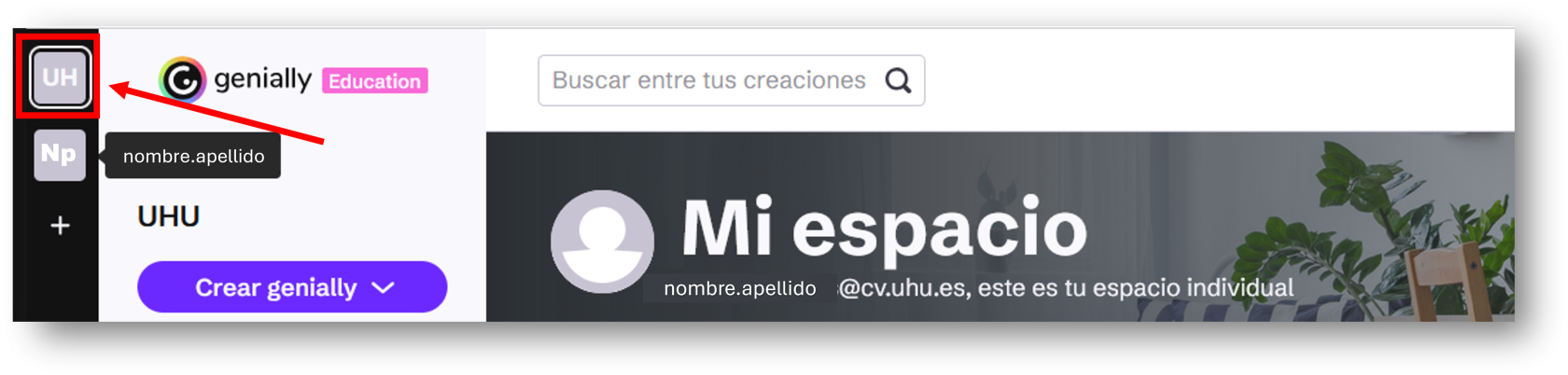
- Una vez elegido el espacio de trabajo donde va a crear su genially, pulse sobre el botón Crear Genially.
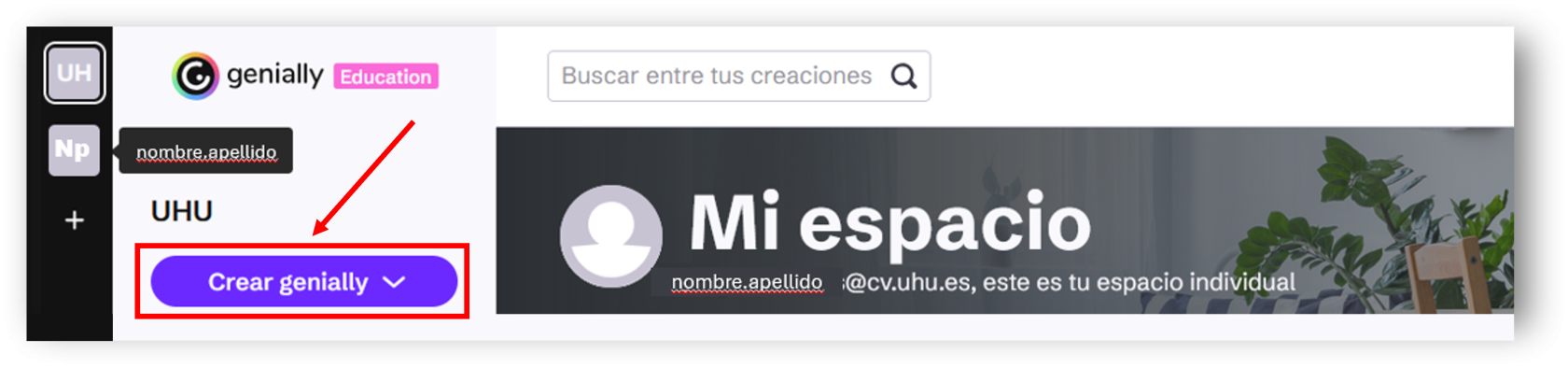
- Siga los pasos contenidos en la web de Genially para diseñar sus actividades paso a paso. También podrá aprender en ella a seleccionar una plantilla, insertar y editar cuadros de texto, dar animación a un elemento dentro de la diapositiva, publicar o descargar las creaciones, entre otras.
Genially le permitirá guardarla como Borrador, Privada o Pública. Si la guarda como Privada, sólo será visible por las personas que tengan el enlace directo y, si la añade en un aula o espacio virtual, por las personas que estén dentro de dicha aula. Si la guarda como Pública, quedará publicada en internet con lo cual, haciendo una búsqueda desde cualquier navegador, cualquier persona podría llegar a encontrarla.
Genially tiene una serie de acciones formativas a disposición de las universidades participantes en el acuerdo con RedIRIS. Puede encontrar toda la información accediendo a:
- Primeros pasos con Genially: Recursos y materiales para iniciarse en el uso del editor para crear contenidos interactivos.
- Sube de nivel: Opciones avanzadas del editor.
- Genially para la gamificación: Profundiza sobre las metodologías que se valen del juego para motivar al estudiante.
También dispone del centro de ayuda de Genially así como de un catálogo de cursos de autoformación.
